Corregir els ulls vermells a Photoshop CC

Aprèn com corregir els ulls vermells a Photoshop CC, una tècnica essencial per millorar les teves fotos i retrats.
Moltes persones estan gratament sorpreses amb la facilitat amb què poden crear una pàgina web bàsica amb text i imatges a Dreamweaver. Podeu fer un format bàsic de text utilitzant les opcions de format HTML de Dreamweaver, incloses les etiquetes d'encapçalament i paràgraf. Comenceu amb aquestes etiquetes HTML bàsiques per mantenir les coses senzilles al principi.
Per afegir text a una pàgina, simplement podeu fer clic per inserir el cursor a la part superior d'una pàgina i escriure. Si voleu afegir text que teniu en un altre lloc, com ara un fitxer creat a Microsoft Word, podeu copiar i enganxar el text a Dreamweaver en lloc de tornar-lo a escriure.
Dreamweaver ofereix moltes maneres de mantenir el format quan copieu i enganxeu text des d'un altre programa. Aquesta característica és especialment important quan copieu text de Microsoft Word, ja que si només enganxeu el text tal com és, correu el risc d'incloure molt codi addicional que és exclusiu de Microsoft Word i que pot causar problemes a la vostra pàgina web.
Podeu canviar el valor predeterminat de com gestiona el format Dreamweaver quan trieu Edita→Enganxa modificant les Preferències a la categoria Copia/Enganxa. També podeu triar Edita → Enganxa especial per mostrar aquestes opcions cada vegada que enganxeu contingut nou.
A continuació es mostren les quatre opcions principals per inserir text quan trieu Edita → Enganxa especial, així com tres maneres de refinar la vostra elecció:
Només text: Dreamweaver elimina qualsevol format i insereix text sense format.
Text amb estructura: Dreamweaver inclou paràgrafs, llistes, taules i altres opcions de format estructural.
Text amb format bàsic Structure Plus: Dreamweaver inclou el format estructural i el format bàsic, com ara negreta i cursiva.
Text amb format complet Structure Plus: a més de les opcions anteriors, Dreamweaver inclou el format creat per fulls d'estil en programes com Microsoft Word.
Retenir els salts de línia: els salts de línia es conserven, fins i tot si no conserveu altres opcions de format. Aquesta opció no està disponible si trieu Només text.
Neteja l'espaiat de paràgrafs de Word: aquesta opció elimina el codi de format especial exclusiu de Microsoft Word i és innecessari (i no recomanable) per al text al web.
Converteix cites intel·ligents en cites directes: les cites intel·ligents, el nom comú d'aquelles cometes arrissades de luxe que els dissenyadors els agrada utilitzar en documents impresos, requereixen que un caràcter especial es mostri correctament al web i aquest caràcter especial no funciona en tots els navegadors web. . Per evitar aquest problema potencial, seleccioneu aquesta casella i convertiu totes les vostres cotitzacions intel·ligents en simples.
Una de les millors opcions de format per als titulars és la col·lecció d'etiquetes d'encapçalament. En HTML, utilitzant etiquetes d'encapçalament (
,
, i així successivament) donar format al text que serveix de títol o titular ofereix molts avantatges. Les etiquetes d'encapçalament estan dissenyades per mostrar-se en mides relatives, amb
el més gran,
més petit,
més petit encara, i així successivament
.
Així, independentment de quina sigui la mida de text predeterminada d'una pàgina web (i les mides del text poden variar a causa de la configuració del navegador i de la plataforma de l'ordinador), qualsevol text format amb un
L'etiqueta sempre és més gran que el text amb format
.
La creença popular és que molts motors de cerca donen prioritat a les paraules clau en text formatat amb un
etiqueta perquè el text més important d'una pàgina s'inclou generalment al títol de mida més gran. De la mateixa manera, els experts en motors de cerca us diran que hauríeu d'utilitzar
etiqueta només una vegada per pàgina.
Per formatar el text amb una etiqueta d'encapçalament, seguiu aquests passos:
Ressalteu el text que voleu formatar.
A l'inspector de propietats, a la part inferior de l'espai de treball, assegureu-vos que el botó HTML a la part esquerra de l'inspector estigui seleccionat.
Utilitzeu la llista desplegable Format per seleccionar una opció d'encapçalament.
Quan s'apliquen etiquetes d'encapçalament, el text canvia automàticament per convertir-se en gran i en negreta a la vista Disseny.
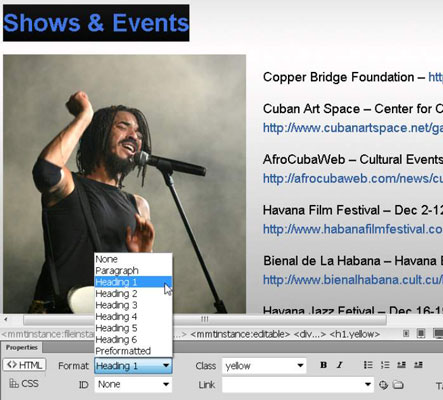
Crèdit: Foto de Casey Stoll
En general, l'inspector de propietats és la manera més senzilla d'aplicar el format bàsic, però també podeu trobar aquestes opcions de format HTML escollint Format→Format de paràgraf i després seleccionant una opció d'encapçalament al submenú que apareix.
Quan creeu dissenys de pàgines per a la web, heu de treballar amb moltes limitacions que poden semblar confuses al principi. El disseny web i el disseny d'impressió són fonamentalment diferents, i això pot fer que fins i tot les tasques aparentment senzilles siguin més complicades del que podríeu esperar. Com creeu els salts de paràgraf i de línia és un bon exemple.
Si esteu treballant a la vista Disseny a Dreamweaver i premeu la tecla Intro (Windows) o la tecla Retorn (Mac), Dreamweaver inserirà una etiqueta de paràgraf o
, al codi, que crea un salt de línia seguit d'una línia en blanc.
Si voleu un salt de línia sense la línia en blanc addicional, manteniu premuda la tecla Maj mentre premeu Retorn (o Retorn) per dir-li a Dreamweaver que inseriu l'
etiqueta al codi, creant un únic salt de línia.
La millor pràctica és evitar l'ús de diversos paràgrafs o etiquetes de ruptura per crear espai addicional en una pàgina web (i no tots els navegadors mantindran l'espai en blanc si el creeu d'aquesta manera). Si voleu afegir molt espai entre paràgrafs o altres elements d'una pàgina, la vostra millor opció és utilitzar CSS.
Si esteu treballant a la vista Codi i afegiu espai amb la tecla Intro o Retorn, afegiu espai en blanc dins del codi. L'espai addicional al codi HTML pot ser útil perquè l'espai addicional pot facilitar la lectura del codi, però, en general, no afecta la manera com es mostra una pàgina a la vista Disseny o en un navegador web.
Aprèn com corregir els ulls vermells a Photoshop CC, una tècnica essencial per millorar les teves fotos i retrats.
Obteniu informació sobre com aplicar la transparència als gràfics SVG a Illustrator. Descobriu com publicar SVG amb fons transparents i aplicar efectes de transparència.
Després d'haver importat les vostres imatges a Adobe XD, no teniu gaire control d'edició, però podeu canviar la mida i girar les imatges com ho faríeu amb qualsevol altra forma. També podeu arrodonir fàcilment les cantonades d'una imatge importada mitjançant els ginys de cantonada. Enmascarar les vostres imatges Definint una forma tancada […]
Igual que a Adobe Illustrator, les taules de treball de Photoshop ofereixen la capacitat de crear pàgines o pantalles separades dins d'un sol document. Això pot ser especialment útil si esteu creant pantalles per a una aplicació mòbil o un petit fulletó. Podeu pensar en una taula de treball com un tipus especial de grup de capes creat mitjançant el tauler Capes. La seva […]
Moltes de les eines que trobeu al tauler Eines d'InDesign s'utilitzen per dibuixar línies i formes en una pàgina, de manera que teniu diverses maneres diferents de crear dibuixos interessants per a les vostres publicacions. Podeu crear qualsevol cosa, des de formes bàsiques fins a dibuixos complexos dins d'InDesign, en lloc d'haver d'utilitzar un programa de dibuix com […]
Embolicar text a Adobe Illustrator CC no és el mateix que embolicar un regal: és més fàcil! Un embolcall de text obliga el text a embolicar-se al voltant d'un gràfic, tal com es mostra en aquesta figura. Aquesta característica pot afegir una mica de creativitat a qualsevol peça. El gràfic obliga el text a envoltar-lo. Primer, crea […]
Quan dissenyeu a Adobe Illustrator CC, sovint necessiteu una forma per tenir una mida exacta (per exemple, 2 x 3 polzades). Després de crear una forma, la millor manera de canviar-la a les mesures exactes és utilitzar el tauler Transformació, que es mostra en aquesta figura. Seleccioneu l'objecte i, a continuació, trieu Finestra→Transforma a […]
Podeu utilitzar InDesign per crear i modificar gràfics de codi QR. Els codis QR són una forma de codi de barres que pot emmagatzemar informació com ara paraules, números, URL o altres formes de dades. L'usuari escaneja el codi QR amb la seva càmera i el programari en un dispositiu, com ara un telèfon intel·ligent, i el programari fa servir […]
Quan tingueu text al vostre projecte Adobe XD, podeu començar a canviar les propietats del text. Aquestes propietats inclouen Família de tipus de lletra, Mida del tipus de lletra, Pes del tipus de lletra, Alineació, Espaiat entre caràcters (interlineat i seguiment), Interlineat (interlineat), Farciment, Vora (traç), Ombra (ombra vertical) i Desenfocament de fons. Per tant, revisem com s'apliquen aquestes propietats. Sobre la llegibilitat i el tipus de lletra […]
Pot ser que hi hagi un moment en què necessitis una foto nova per semblar antiga. Photoshop CS6 t'ha cobert. La fotografia en blanc i negre és un fenomen més nou del que podríeu pensar. Els daguerrotips i altres fotografies primerenques sovint tenien un to marró o blavós. Podeu crear les vostres pròpies obres mestres en tons sèpia. Les imatges tonificades poden crear […]







